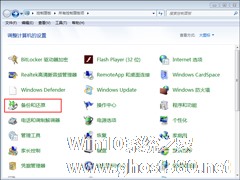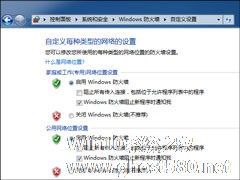-
Windows7系统优化技巧大集合
- 时间:2024-11-24 00:42:57
大家好,今天Win10系统之家小编给大家分享「Windows7系统优化技巧大集合」的知识,如果能碰巧解决你现在面临的问题,记得收藏本站或分享给你的好友们哟~,现在开始吧!
尽管华丽美观的操作界面和独领风骚的实用功能是Windows7广受好评的两大“法宝”,但想要始终保持优良的系统性能,自然离不开一定的系统维护!下面小编就来介绍一些Windows7系统优化技巧,感兴趣的朋友不妨留意一下吧。

Windows7系统优化技巧大集合:
1、加速磁盘碎片整理
Windows7中的磁盘碎片整理工具不仅提供了更多的可控选项,它的命令行版本也提供一些有趣的新功能。
参数说明如下:
/r 并行处理多个驱动器
/h 让磁盘碎片整理工具使用更多的系统资源,以便加速运行
/u 提供定期进度报告,你可以看到整理碎片的详细过程
命令用法示例:
defrag /c /h /u /r
作用:在一个命令行窗口中快速整理多个驱动器。
更多参数和用法可用 defrag /? 来获得。
2、让IE加载更快
一些IE插件用去更多时间启动,无疑这会拖慢整个浏览器的性能。在Windows7中的IE8里,使用者可以知道哪些浏览器插件(扩展)运行最慢。
用法:点击Tools(工具) →Manage Add-ons(管理加载项),右侧的载入用时列表中显示了插件的运行情况。
3、修复任务栏
Windows7加强了安全性,因此,在关闭UAC的情况下,用于桌面侧边栏的gadgets将不能启用。如果你禁用了UAC,还打算正常使用gadgets,按照如下的方法操作。
运行注册编辑器,找到以下位置:
HKEY_LOCAL_MACHINESOFTWAREMicrosoftWindowsCurrentVersionSidebarSettings
创建一个新的DWORD值,键名为AllowElevatedProcess,数值设为1,这样gadgets又能正常启动了。
4、Alt+Tab增强用法
假设你已经打开了五个资源管理器,还运行着许多其它程序,此时要想在这么多程序中找到需要的,用传统的Alt+Tab来切换窗口确实是很费时的。
怎么办呢?先按住Ctrl键,在资源管理器的图标上点一下,Windows7将只在这几个资源管理器窗口间切换,这使得窗口定位的速度更快了。本技巧适用于任何支持同时开启多个实例的应用软件。
5、禁用智能窗口排列
Windows7的另一个新功能就是智能排列窗口,当你把一个窗口拖拽到屏幕顶部时,它会自动最大化。这个功能可是让人又爱又恨,我们喜欢Windows7,但不想用到它的部分功能,怎么办?
还是求助于注册表吧,运行REGEDIT,跳转到:
HKEY_CURRENT_USERControl PanelDesktop
设置WindowArrangementActive键值为0,重启。
6、更好用的系统还原
值得一提的是,Windows7在系统还原设置方面做出了不小的改进,其中还增加了不少实用的选项。
点击开始按钮,右键点击我的电脑,选属性,系统保护,设置,在这里,你可以根据自身需要,设置系统还原的最大使用尺寸,尺寸越大还原点越多,越小则能释放更多磁盘空间。除此之外,还可以设置系统还原的默认保护范围。
7、放大镜
Windows7中的放大镜有了改进,用起来更方便了。你可以定义一个比例和坐标,让放大镜跟踪键盘焦点。按下Tab键可以移动对话框,并能自动缩放最新xp系统下载。
8、以不同身份运行程序
按住Shift键,右键点击任何程序的快捷方式,可出现一个以不同用户身份运行程序的选项,比如使用家中孩子的受限帐户时,可以临时使用更高的权限。
事实上,这不是什么新功能了,在Windows XP中也能这么做,但在Vista中,微软把它“弄”没了。很不错,微软又改变了主意!
译者注:要在Windows XP中使用此功能,则需开启Secondary Logon服务。
9、调整电脑音量
在Windows7的默认状态下,当有语音电话(基于PC的)打出或打进来时,它会自动降低PC音箱的音量。如果不想用此功能,可随时设置关掉它。右键点击任务栏上的喇叭图标,选择Sounds →Communications,根据自身需要进行设置即可
10、用命令行设置时区
Windows7中新增了一个设置时区的命令:tzutil.exe。这意味着可以通过脚本为PC设置时区,IT管理员肯定会喜欢它。
例如,要将某台PC设置为格林威治标准时间,用以下命令即可:
- 01tzutil /s "gmt standard time"
还有几个参数可选,比如,tzutil /g,显示当前时区,tzutil /l列出所有时区。
以上,就是Windows7系统优化技巧大集合中的全部内容了。希望小伙伴们在这些Windows7系统优化技巧的帮助下,可以更好的使用自家的Windows7系统!更多关于Windows7系统的问题,请关注我们的后续更新。
以上就是关于「Windows7系统优化技巧大集合」的全部内容,本文讲解到这里啦,希望对大家有所帮助。如果你还想了解更多这方面的信息,记得收藏关注本站~
【此★文为Win10系统之家www.ghost580.net①文章!】
相关文章
-

尽管华丽美观的操作界面和独领风骚的实用功能是Windows7广受好评的两大“法宝”,但想要始终保持优良的系统性能,自然离不开一定的系统维护!下面小编就来介绍一些Windows7系统优化技巧,感兴趣的朋友不妨留意一下吧。
Windows7系统优化技巧大集合:
1、加速磁盘碎片整理
Windows7中的磁盘碎片整理工具不仅提供了更多的可控选项,它的命令... -

通常在电脑中硬盘的容量是固定的,如果用完了,那就无法在储存任何东西,这样是很严重的。那么我们需要做的就是尽可能的保持硬盘有足够的空间,在系统中该怎么节省硬盘空间呢?就是把一些没有用的文件删除,节省空间。下面一起来看看电脑中节省空间的技巧。
1.删除休眠文件hiberfil.sys
很多人经常没搞清楚究竟什么是电脑休眠。实际上,电脑中有两种低功率运行状态,休眠和... -
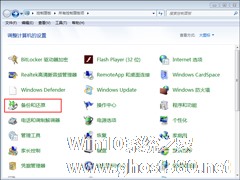
高手支招 Windows7技巧:利用自带恢复功能建系统还原【组图】
众所周知,在大部份Windows7系统安装盘中都提供了创建还原系统盘的功能!但是当没有Windows7系统安装盘或安装盘找不到时,又该怎么办呢?其实,很简单,只要使用Windows7系统自带的创建系统还原光盘功能就可以了。
Windows7创建系统还原光盘的方法:
1.点击Windows系统,依次选择“开始”→控制面板→系统与安全→备份与还原
2.... -
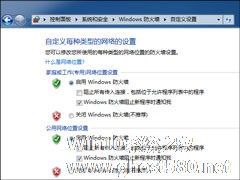
防火墙,XP时代就有的一种系统安全防护策略,相信已经有很多用户了解了防火墙对于操作系统的帮助,如果用户经常在公共WiFi环境下上网,开启防火墙是用户最好的选择,即便有不轨之士连接了你的计算机,也会被截拦下来,并询问用户是否让其访问网络,除此之外,还有许多防火墙出站入站访问规则可以设置,这点需要用户慢慢去了解。
互联网越来越不安全的今天,许多用户已将防火墙列为装机必备的软件...